
Mac पर अन्य नाम बनाएँ और हटाएँ
किसी फ़ाइल, फ़ोल्डर, ऐप्लिकेशन या डिस्क को आसानी से खोजने के लिए, आप उसके लिए एक अन्य नाम बना सकते हैं और उस अन्य नाम को आसानी से ढूँढने योग्य स्थान पर रख सकते हैं। जब आप प्रतिरूप खोलते हैं, तो मूल आइटम खुल जाता है।
अन्य नाम बनाएँ :
अपने Mac पर निम्नांकित में से एक काम करें :
आइटम चुनें, फिर फ़ाइल > मेक एलिअस चुनें।
आप किसी आइटम के लिए जितने चाहें उतने अन्य नाम बना सकते हैं और फिर उन्हें अन्य फ़ोल्डर या डेस्कटॉप पर ड्रैग कर सकते हैं।
अन्य नाम बनाने और उसे एक चरण में नए स्थान पर मूव करने के लिए मूल आइटम को किसी दूसरे फ़ोल्डर या डेस्कटॉप पर ड्रैग करते समय ऑप्शन-कमांड दबाएँ।
Finder साइडबार या Dock में आइटम जोड़ें
आप जो आइटम Finder साइडबार और Dock में देखते हैं वे अन्य नाम होते हैं और ये मूल ऐप, फ़ाइल, डिस्क या फ़ोल्डर की ओर संकेत करते हैं। उदाहरण के लिए, साइडबार में “दस्तावेज़” आपके होम फ़ोल्डर में स्थित “दस्तावेज़” फ़ोल्डर के लिए एक अन्य नाम है। आप साइडबार या Dock में अपने ख़ुद के आइटम जोड़ सकते हैं।
अपने Mac पर निम्नांकित में से एक काम करें :
Finder साइडबार में फ़ोल्डर, ऐप या डिस्क जोड़ें : मूल आइटम को “पसंदीदा” सेक्शन पर ड्रैग करें।
Dock में कोई फ़ाइल, फ़ोल्डर या ऐप जोड़ें : मूल आइटम को Dock पर ड्रैग करें।
ऐप्स को उस लाइन की बाईं ओर ड्रैग करें जो हाल में प्रयुक्त ऐप्स को पृथक करती हो। फ़ाइलों तथा फ़ोल्डरों को उस दूसरी लाइन की दाईं ओर ड्रैग करें जो हाल में प्रयुक्त ऐप्स को पृथक करती हो। अगर आपने Dock को अपने डेस्कटॉप के किनारे खिसकाया है, तो फ़ाइलों और फ़ोल्डरों को सेपरेटर के नीचे और ऐप्स को उसके ऊपर ड्रैग करें।
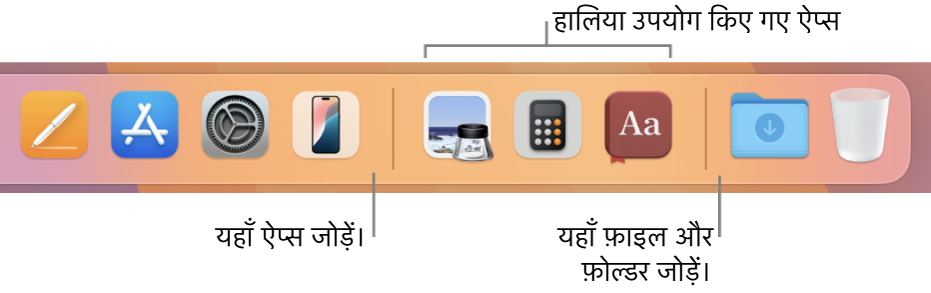
Finder साइडबार या Dock से कोई आइटम निकालें
अपने Mac पर निम्नांकित में से एक काम करें :
Finder साइडबार से कोई आइटम निकालें : आइटम को Finder साइडबार के बाहर ड्रैग करें जब तक कि आपको
 न दिखाई दे।
न दिखाई दे।Dock में आइटम हटाएँ : आइटम को Dock से तब तक ड्रैग करें जबतक कि आपको हटाएँ ने दिखाई पड़े।
जब आप साइडबार या Dock से कोई आइटम हटाते हैं, तो केवल उपनाम ही निकलता है। मूल आइटम आपके Mac से नहीं निकलता।
किसी आइटम के लिए मूल आइटम Finder साइडबार या Dock में ढूँढें
अपने Mac पर, निम्नांकित में से कोई कार्य करें :
साइडबार में : साइडबार में आइटम पर कंट्रोल-क्लिक करें, फिर संलग्न फ़ोल्डर में दिखाएँ चुनें।
Dock में : Dock में आइटम पर कंट्रोल-क्लिक करें, फिर विकल्प > Finder में दिखाएँ चुनें।